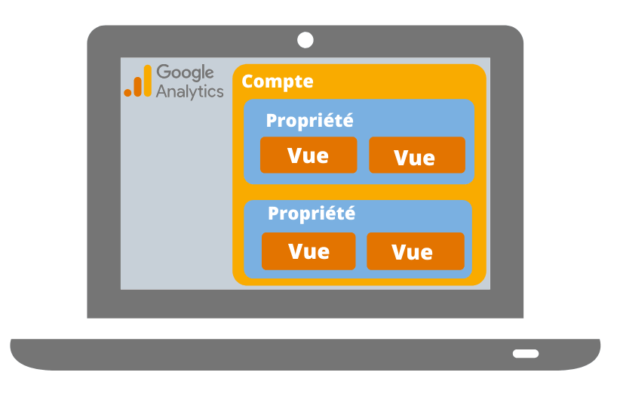
Comment configurer un compte et une propriété Google Analytics?
Le digital analytics a une très grande importance dans l’univers du web. Il permet de mesurer les différents entonnoir de conversion et d’analyser le trafic web. Google Analytics fait parti des outils les plus utilisés du digital analytics. Grâce à Google analytics il est possible d’identifier les comportements qui génèrent des achats afin de prendre de meilleures décisions pour toucher de nouveaux clients nouveaux et aussi fidéliser les clients existants. De plus Google Analytics est pratiquement gratuit pour les TPE et les PME. C’est uniquement la version Analytics 360 qui est payante. Avant de pouvoir utiliser Google Analytics, il faut créer un compte et le configurer. Découvrez dans cet article tutoriel comment configurer un compte et une propriété Google Analytics.
Création du compte Google analytics
Vous devez être titulaire d’un compte Google classique pour utiliser Google Analytics. Pour créer un compte Google Analytics, accédez à celui-ci à l’adresse « analytics.google.com ». Une fois connecté à votre compte Google, vous avez la page de présentation de Google Analytics, sur laquelle s’affiche l’option “S’inscrire“. Cliquez dessus pour vous inscrire à Google Analytics.
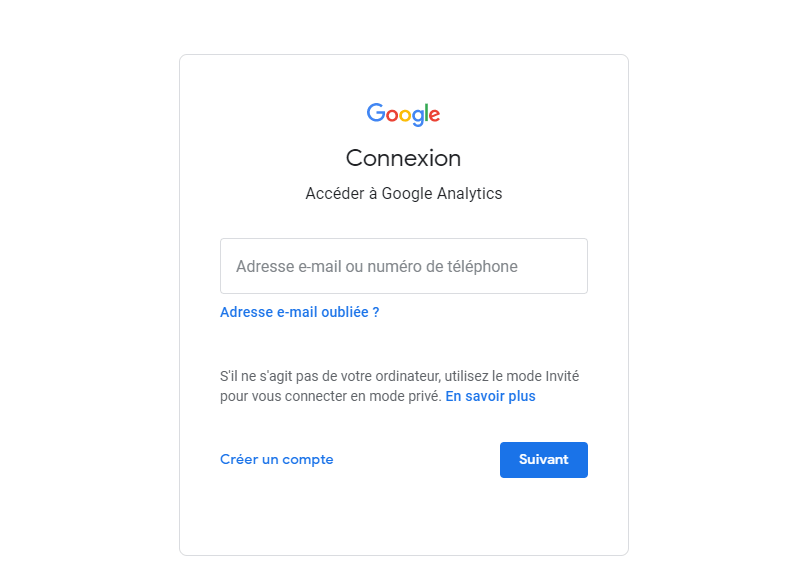
Configuration du compte Google Analytics
Pour la configuration du compte Google Analytics, attribuez le nom de votre choix à votre compte. Sur cette même page, vous pouvez également associer une entreprise et consulter les paramètres de partage de données de votre compte. Ces paramètres peuvent aider Google Analytics à effectuer des opérations critiques au niveau du système et vous permettre de contrôler le partage de vos données Analytics. Il est conseillé de laisser ces cases cochées.
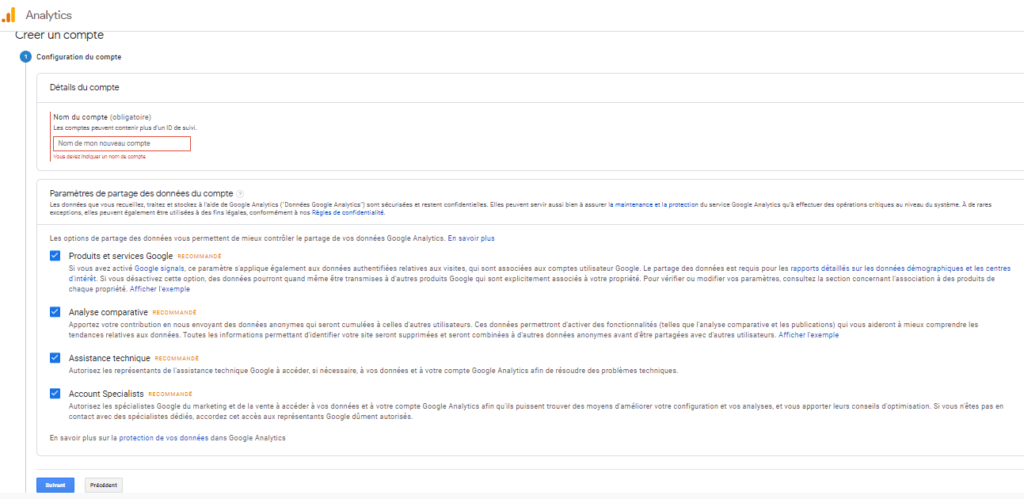
Choisissez ce que voulez-vous mesurer avec Google Analytics ?
Google Analytics vous demande ce vous souhaitez mesurer. Parmi les options possibles, il y’a :
- Un site Web
- Une application mobile
- Site web + application mobile
Si vous souhaitez mesurer un site Web, aucune action n’est requise de votre part, car l’option “Web” est sélectionnée par défaut. Cliquez simplement sur le bouton “Suivant”, situé au bas de la section.
Cependant, vous pouvez également choisir de mesurer une application mobile ou d’explorer les nouvelles fonctionnalités qui combinent l’analyse d’audience Internet et d’applications.
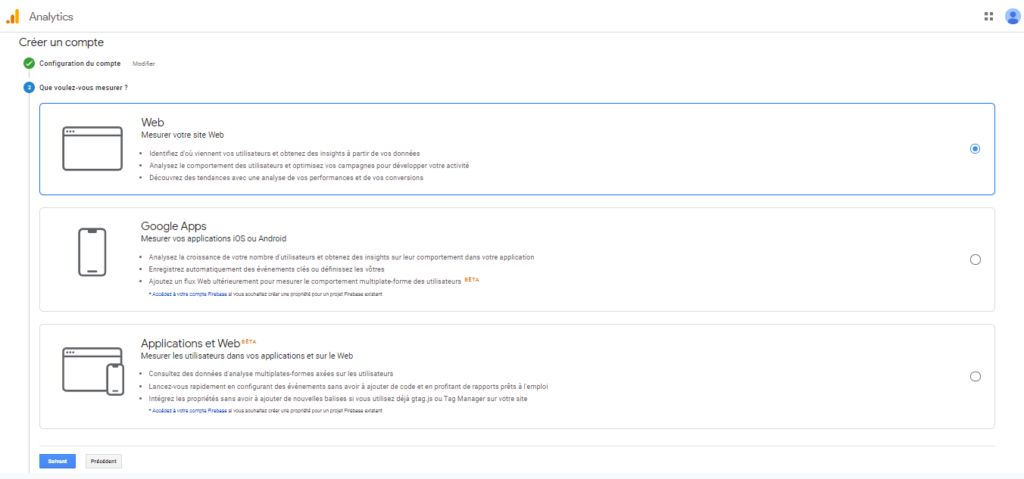
Configuration de la propriété
Google Analytics est organisé de la manière suivante : compte> propriété> vue.
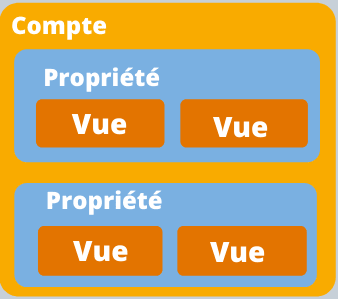
Il faut savoir que chaque compte Google Analytics peut avoir jusqu’à 50 propriétés ; chaque propriété peut avoir jusqu’à 25 vues.
Suivez ces étapes pour la configuration de la propriété :
- Indiquer le nom du site Web que vous souhaitez suivre.
- Ajoutez ensuite l’URL de votre site Web. Veuillez à bien sélectionner le protocole « https » si vous bénéficiez de cette option et à renseigner votre nom de domaine sans « www »
- Vous pouvez également sélectionner votre catégorie sectorielle. Cela permet à Google Analytics d’améliorer les rapports et les programmes de formation en fonction de votre secteur. Pour sélectionner votre secteur, cliquez sur le menu déroulant “Sélectionnez un élément”.
- Vous pouvez ajuster le fuseau horaire applicable à vos rapports.
Cliquez ensuite sur créer pour terminer la configuration de la propriété Google Analytics.
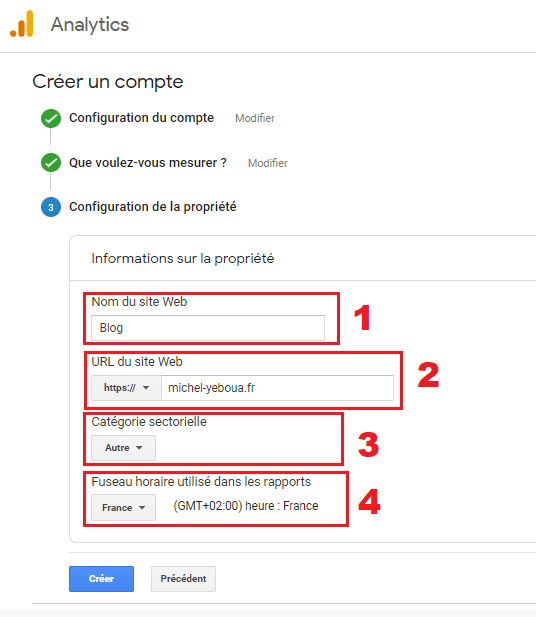
Configuration du code de suivi Google Analytics
Après avoir créé la propriété, un nouveau code de suivi JavaScript s’affiche dans les paramètres de cette nouvelle propriété. Ce code comprend votre ID de suivi. Le code de suivi se présente sous la forme suivante:
<!-- Global site tag (gtag.js) - Google Analytics --> <script async src="https://www.googletagmanager.com/gtag/js?id=Votre ID de suivi"></script> <script> window.dataLayer = window.dataLayer || []; function gtag(){dataLayer.push(arguments);} gtag('js', new Date()); gtag('config', 'Votre ID de suivi'); </script> Vous devez ajouter ce code aux pages de votre site Web pour permettre à Google Analytics de mesurer le comportement des utilisateurs sur votre site et de renvoyer les données vers votre compte Google Analytics.
Pour cela, il faut copier le code affiché sur cette page, puis le coller dans le code HTML de chaque page de votre site Web, juste après la balise <head>.
Il existe des plugins ou extensions pour la plupart des CMS (WordPress, Prestashop, Joomla et bien d’autres) permettant d’intégrer automatiquement le code de suivi Google Analytics.
Il est également possible de déployer le code de suivi sur votre site web via Google Tag Manager.
Pour pourrez retrouver plus tard votre code de suivi, en accédant à la section “Administration“, “Propriété” puis cliquez sur “Informations de suivi” et sur “Code de suivi“. Votre code de suivi apparaîtra dans ce même champ.
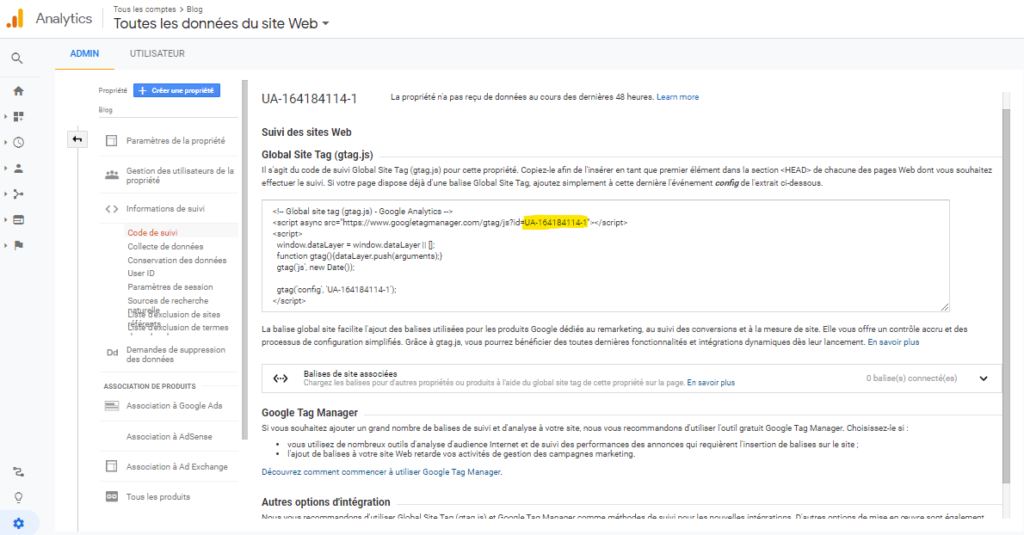
Vérifiez la collecte des données par Google Analytics
Une fois le code de suivi ajouté à votre site, vous devez vérifier qu’il fonctionne correctement. Pour cela, vous pouvez consulter le rapport “Vue d’ensemble” de la section “Temps réel” dans Google Analytics. Les rapports “Temps réel” permettent de suivre l’activité des utilisateurs au moment où elle a lieu, entre autre le nombre de personnes présentes sur le site en direct.
Comme nous venons de le voir, configurer un compte et une propriété Google Analytics n’est pas aussi compliqué que ça. Vu l’utilité de cet outil dans l’univers de la web analyse, il est plus qu’important de le mettre en place.
Si vous êtes acteur de la publicité en ligne Google Ads, vous pouvez reliez votre compte Google Ads et votre compte Google Analytics ainsi vous pourrez consulter le montant des conversions Google Ads dans Google Analytics. Découvrez l’article sur le suivi des conversions Google Ads pour en apprendre davantage.
commentaires (0)